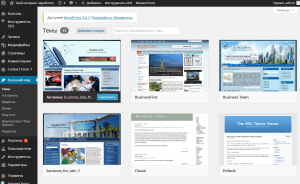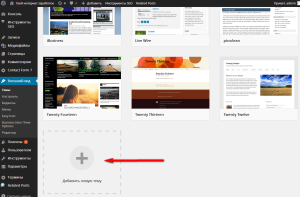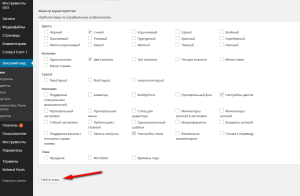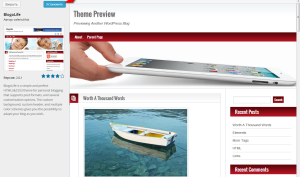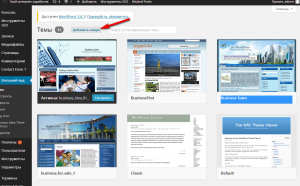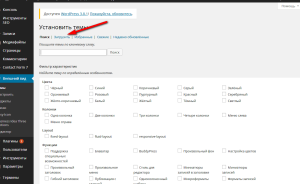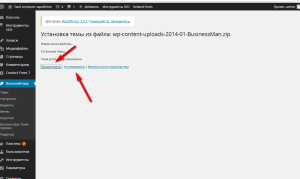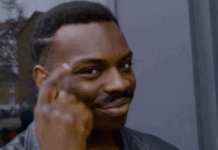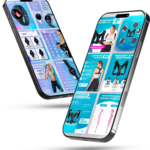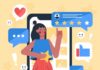Содержание
Как установить тему для wordpress?
Сегодня познакомимся с установкой темы на вордпресс. До этого мы с вами научились создать сайт. Чтобы установить тему на wordpress вам можно идти по двум путям. Оба варианта очень простые, сложности с установкой у вас не возникнет.
Вариант первый установка вордпресс с административной панели и второй вариант это бесплатное скачивание тем со специализированных ресурсов, представляющие данный вид услуги.
Но так же, можно скачать тему для wordpress за отдельную плату, но сегодня мы не будем рассматривать данный вопрос. Теперь рассмотрим оба варианта более подробно.
Как установить тему wordpress?
Первый вариант. Установка темы с панели управления сайтом вордпресс
Заходим в админку сайта. Выбираем «внешний вид – темы».
Здесь нам будут представлены различные темы, можем выбрать лучшее среди них. Если нет темы, которое Вам понравилась, идем далее. Спускаемся вниз, выбираем «добавить новую тему»
Далее выбираем: цвет, количество колонок и различные функции, нажимаем на кнопку «найти тему»
Перед нами появится список тем, выбираем тему по вкусу и нажимаем на кнопку «установить»
Но, если идти по первому варианту, то видим, что темы на wordpress большинство английские. Если вы новичок, то выбирайте второй вариант установки тем. Там все темы русифицированные.
Второй вариант. Набираем на поисковике «Русские темы для вордпресс»
Перед нами откроется список сайтов, которые представляют нам такую услугу. Открываем один из сайтов, выбираем тему по вкусу, скачиваем себе на компьютер. Но будьте осторожны, некоторые темы содержат вредоносные коды, зашифрованные ссылки и другую гадость.
Об этом подробно я написал в статье как найти вредоносный код. Я предлагаю вам скачать тему с проверенных мною сайтах как: wordpress-theming.ru, www.wptheme.us, www.wpbot.ru
Далее заходим в административный панель сайта, так же как и в первом варианте выбираем «внешний вид-темы». Нажимаем на кнопку «добавить тему»
Далее выбираем «Загрузить-выбрать файл»
Указываем путь на компьютере, на скачанную тему нажимаем кнопку на «установить». Далее необходимо просмотреть выбранную тему и активировать
Вот и все мы с вами научились устанавливать тему на wordpress. В следующем статье мы разберем как устанавливать плагины. на wordpress.
Желаю вам выбрать лучшую тему для вашего сайта. Не пропустите новые и полезные статьи на сайте. Кликните по ссылкам соц. сетей внизу статьи.
Спасибо за понимание.